Heim >System-Tutorial >Windows-Serie >Wie überprüfe ich die Ergebnisse der Speicherdiagnose in Win10? So zeigen Sie die Ergebnisse der Speicherdiagnose in Windows 10 an
Wie überprüfe ich die Ergebnisse der Speicherdiagnose in Win10? So zeigen Sie die Ergebnisse der Speicherdiagnose in Windows 10 an
- WBOYWBOYWBOYWBOYWBOYWBOYWBOYWBOYWBOYWBOYWBOYWBOYWBnach vorne
- 2024-02-12 18:20:121534Durchsuche
Wir haben ein Speicherdiagnosetool im Windows-System. Benutzer können die Ergebnisse der Speicherprüfung hier überprüfen, aber viele Freunde, die das Win10-System verwenden, wissen nicht, wo sie dieses Problem überprüfen sollen, das heutige Win10-TutorialDer Editor ist hier, um die detaillierte Lösung mit der Mehrheit der Benutzer zu teilen. Schauen wir uns als Nächstes die vollständigen Anzeigeschritte an.
So zeigen Sie die Ergebnisse der Win10-Speicherdiagnose an:
1. Klicken Sie mit der rechten Maustaste auf „Dieser PC“ auf dem Desktop und wählen Sie „Eigenschaften“ in der Optionsliste.
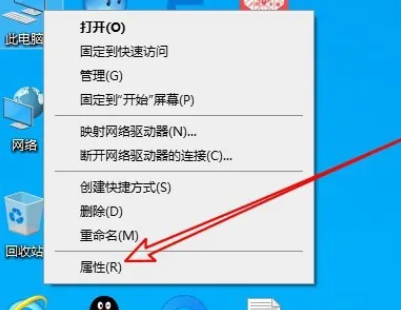
2. Nachdem Sie die neue Benutzeroberfläche aufgerufen haben, klicken Sie oben links auf „Startseite der Systemsteuerung“.
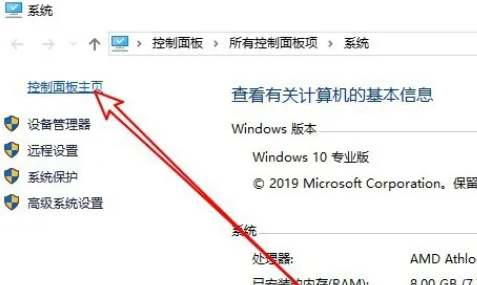
3. Schalten Sie dann „Anzeigen nach“ in der oberen rechten Ecke des Bedienfelds auf „Große Symbole“ um.
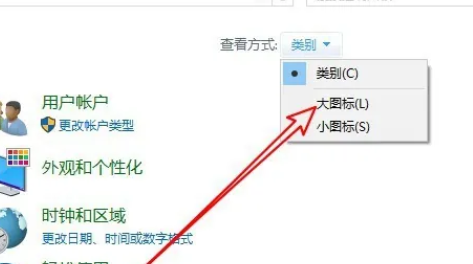
4. Klicken Sie dann auf die Option „Verwaltungstools“.
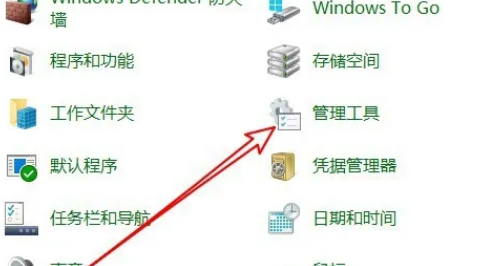
5. Doppelklicken Sie dann, um „Windows-Speicherdiagnose“ zu öffnen.
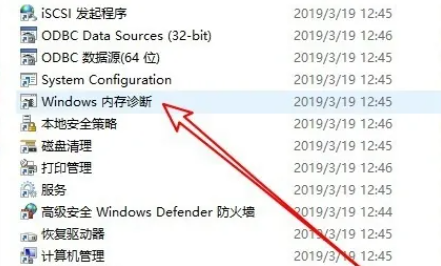
6. Es öffnet sich ein Fenster, klicken Sie auf „Jetzt neu starten und auf Probleme prüfen“.
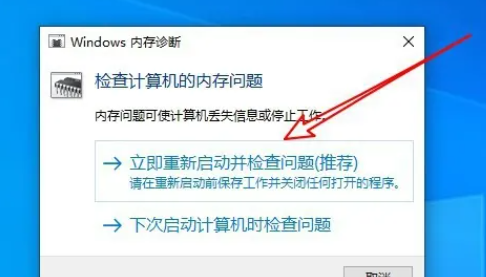
7. Abschließend startet der Computer neu und führt automatisch das Speicherdiagnosetool aus. Warten Sie einfach, bis die Erkennung abgeschlossen ist.

Das obige ist der detaillierte Inhalt vonWie überprüfe ich die Ergebnisse der Speicherdiagnose in Win10? So zeigen Sie die Ergebnisse der Speicherdiagnose in Windows 10 an. Für weitere Informationen folgen Sie bitte anderen verwandten Artikeln auf der PHP chinesischen Website!
In Verbindung stehende Artikel
Mehr sehen- Was soll ich tun, wenn beim Öffnen des Windows 10-Systems kein Word vorhanden ist?
- Was tun, wenn das schreibgeschützte Attribut des Win10-Systemordners nicht entfernt werden kann?
- Was soll ich tun, wenn sich das Netzwerksymbol in Windows 10 in einen Globus verwandelt?
- So passen Sie die Bildschirmhelligkeit in Win10 an
- Was soll ich tun, wenn das Wortauswahlfeld der Win10-Eingabemethode fehlt?

